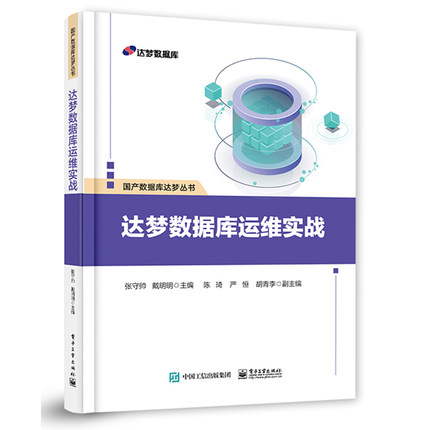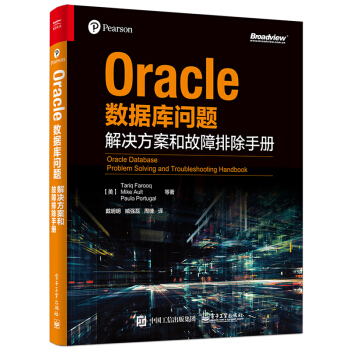1 概述
通常我们用的比较多的分区工具是fdisk命令,但由于fdisk只支持MBR分区,MBR分区表最大支撑2T的磁盘,所以无法划分大于2T的分区。而parted工具可以划分单个分区大于2T的GPT格式的分区,也可以划分普通的MBR分区。
parted命令是由GNU组织开发的一款功能强大的磁盘分区和分区大小调整工具。GPT格式的磁盘相当于原来MBR磁盘中原来保留4个partition table的4 16个字节,只留第一个16个字节,类似于扩展分区,真正的partition table在512字节之后,GPT分区方式没有四个主分区的限制, 最多可达到128个主分区 。
parted 默认没有安装,需要安装yum 后独立安装:
[root@www.cndba.cn~]# yum install parted.x86_64 -y
parted [选项]… [设备 [命令 [参数]…]…]
选项 描述
-h –help 显示此求助信息
-l –list 列出所有设别的分区信息
-i –interactive 在必要时,提示用户
-s –script 从不提示用户
-v –version 显示版本
parted交互命令 说 明
check NUMBER 做一次简单的文件系统检测
cp [FROM-DEVICE] FROM-NUMBER TO-NUMBER 复制文件系统到另一个分区
help [COMMAND] 显示所有的命令帮助
mklabel,mktable LABEL-TYPE 创建新的磁盘卷标(分区表)
mkfs NUMBER FS-TYPE 在分区上建立文件系统
mkpart PART-TYPE [FS-TYPE] START END 创建一个分区
mkpartfs PART-TYPE FS-TYPE START END 创建分区,并建立文件系统
move NUMBER START END 移动分区
name NUMBER NAME 给分区命名
print [devices|free|list,all|NUMBER] 显示分区表、活动设备、空闲空间、所有分区
quit 退出
rescue START END 修复丢失的分区
resize NUMBER START END 修改分区大小
rm NUMBER 删除分区
select DEVICE 选择需要编辑的设备
set NUMBER FLAG STATE 改变分区标记
toggle [NUMBER [FLAG]] 切换分区表的状态
unit UNIT 设置默认的单位
Version 显示版本
2 交互操作实例
1、选择分区硬盘
parted /dev/hdb
GNU Parted 1.8.1
Using /dev/hdb
Welcome to GNU Parted! Type 'help' to view a list of commands.
2、创建分区
选择了/dev/hdb作为我们操作的磁盘,接下来需要创建一个分区表(在parted中可以使用help命令打印帮助信息):
(parted) mklabel
New disk label type? gpt (我们要正确分区大于2TB的磁盘,应该使用gpt方式的分区表,输入gpt后回车)
3、完成分区操作
创建好分区表以后,接下来就可以进行分区操作了,执行mkpart命令,分别输入分区名称,文件系统和分区 的起止位置
(parted) mkpart
Partition name? []? dp1
File system type? [ext2]? xfs
Start? 4096s (s代表的是扇区而不是字节。 可以用百分比表示,比如Start? 0% , End? 50%)
End? 500GB
4、验证分区信息
分好区后可以使用print命令打印分区信息,下面是一个print的样例
(parted) print
Model: VBOX HARDDISK (ide)
Disk /dev/hdb: 3841GB
Sector size (logical/physical): 512B/512B
Partition Table: gpt
Number Start End Size File system Name Flags
1 17.4kB 500GB 500GB dp1
5、删除分区示例
如果分区错了,可以使用rm命令删除分区,比如我们要删除上面的分区,然后打印删除后的结果
(parted)rm 1 #rm后面使用分区的号码,就是用print打印出来的Number
(parted) print
Model: VBOX HARDDISK (ide)
Disk /dev/hdb: 3841GB
Sector size (logical/physical): 512B/512B
Partition Table: gpt
Number Start End Size File system Name Flags
6、交互创建分区的完整示示例
[root@www.cndba.cn ~]# parted /dev/sdb
GNU Parted 2.1
使用 /dev/sdb
Welcome to GNU Parted! Type 'help' to view a list of commands.
(parted) p
错误: /dev/sdb: unrecognised disk label
(parted) mklabel gpt
(parted) p
Model: AVAGO MR9361-8i (scsi)
Disk /dev/sdb: 11.5TB
Sector size (logical/physical): 512B/4096B
Partition Table: gpt
Number Start End Size File system Name 标志
(parted) mkpart
分区名称? []? sdb1
文件系统类型? [ext2]? ext4
起始点? 4096s
结束点? 100%
(parted) p
Model: AVAGO MR9361-8i (scsi)
Disk /dev/sdb: 11.5TB
Sector size (logical/physical): 512B/4096B
Partition Table: gpt
Number Start End Size File system Name 标志
1 2097kB 11.5TB 11.5TB sdb1
(parted) quit
信息: You may need to update /etc/fstab.
[root@www.cndba.cn ~]# mkfs.ext4 /dev/sdb
sdb sdb1
[root@www.cndba.cn ~]# mkfs.ext4 /dev/sdb1
mke2fs 1.41.12 (17-May-2010)
文件系统标签=
操作系统:Linux
块大小=4096 (log=2)
分块大小=4096 (log=2)
Stride=64 blocks, Stripe width=64 blocks
703062016 inodes, 2812230912 blocks
140611545 blocks (5.00%) reserved for the super user
第一个数据块=0
Maximum filesystem blocks=4294967296
85823 block groups
32768 blocks per group, 32768 fragments per group
8192 inodes per group
Superblock backups stored on blocks:
32768, 98304, 163840, 229376, 294912, 819200, 884736, 1605632, 2654208,
4096000, 7962624, 11239424, 20480000, 23887872, 71663616, 78675968,
102400000, 214990848, 512000000, 550731776, 644972544, 1934917632,
2560000000
正在写入inode表: 完成
Creating journal (32768 blocks): 完成
Writing superblocks and filesystem accounting information: 完成
This filesystem will be automatically checked every 37 mounts or
180 days, whichever comes first. Use tune2fs -c or -i to override.
[root@www.cndba.cn ~]#
3 注意问题
在创建分区的时候其实点如果选择0,会提示如下:
(parted) mkpart
分区名称? []? sdb1
文件系统类型? [ext2]? xfs
起始点? 0
结束点? 100%
警告: The resulting partition is not properly aligned for best performance.
忽略/Ignore/放弃/Cancel? cancel
这里提示没有对齐,性能会有影响。
网上搜了下,说是使用如下公式计算得出开始点:
[root@www.cndba.cn~]# cat /sys/block/sdb/queue/optimal_io_size
262144
[root@www.cndba.cn~]# cat /sys/block/sdb/queue/minimum_io_size
262144
[root@www.cndba.cn~]# cat /sys/block/sdb/alignment_offset
0
[root@www.cndba.cn~]# cat /sys/block/sdb/queue/physical_block_size
4096
[root@www.cndba.cn~]#
(optimal_io_size + alignment_offset) / physical_block_size
在这个环境下是:
(262144+0) /4096 = 64
带入并不能得到最优值,所以我直接写了4096s
parted 工具中没有问题,校验也是对齐的:
Welcome to GNU Parted! Type 'help' to view a list of commands.
(parted) align-check optimal 1
1 aligned
(parted)
但是在fdisk 中还是会有个提示:Partition 1 does not start on physical sector boundary。 这个我们可以忽略。 因为和Sector size (logical/physical): 512 bytes / 4096 bytes 有一定关系。只要在parted 工具里对齐即可。
[root@www.cndba.cn~]# fdisk -l /dev/sdb
WARNING: GPT (GUID Partition Table) detected on '/dev/sdb'! The util fdisk doesn't support GPT. Use GNU Parted.
Disk /dev/sdb: 11518.9 GB, 11518900961280 bytes
255 heads, 63 sectors/track, 1400426 cylinders
Units = cylinders of 16065 * 512 = 8225280 bytes
Sector size (logical/physical): 512 bytes / 4096 bytes
I/O size (minimum/optimal): 262144 bytes / 262144 bytes
Disk identifier: 0x00000000
Device Boot Start End Blocks Id System
/dev/sdb1 1 267350 2147483647+ ee GPT
Partition 1 does not start on physical sector boundary.
[root@www.cndba.cn~]#